За повече информация за цифрови подписи, вижте. Член цифрови подписи и сертификати.
В тази статия,
Надеждността на цифрови подписи и сертификати в Word, Excel и PowerPoint
Отворете документа Word, Excel електронна таблица или презентация на PowerPoint с цифров подпис.
Кликнете два пъти върху линията за подпис.
Забележка: Ако няма ред за подпис, натиснете червения бутон надписите. Ще видите района на подпис. Кликнете върху стрелката надолу до името на необходимите подписи и изберете подпис Details.
Фигурата по-долу показва бутона подписи.
Отваря се диалогов прозорец подпис състав.
Появява се диалоговият прозорец сертификат.
В раздела Общи, достъп до следната информация за сертификата.
Издадена. получател сертификат.
Издадена от. Организация, която е издала сертификата.
Валидно от / до. Валидност на сертификата.
В раздела Данни, следното налична информация.
В раздела Certification Path, можете да намерите информация за главния сертификат CA и държавата.
Фигурата по-долу показва диалоговия прозорец сертификат.
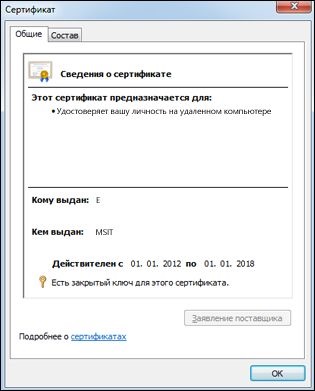
Определение надеждност цифров подпис
Надежден подпис валиден потребителски акаунт на компютъра, което потвърждава неговата валидност. Ако подписът е отворен на друг компютър или в друг профил, може да се считат за нищожни, тъй като не може да се има доверие сертификат издател. В допълнение, може да се счита само действителната подпис, в която целостта криптографски се поддържа. Това означава, че в подписаното съдържание, за да не се правят никакви промени, срокът на сертификата за подписване не е изтекъл и в самия сертификат не е била отменена.
Невалидни цифрови подписи
Електронният подпис е била повредена, тъй като той подписа съдържание изменена.
Сертификатът не е издаден от доверен сертифициращ орган. Например, те могат да бъдат самостоятелно подписан сертификат. В този случай, подписът може отново да направи наистина изразяват доверие на издателя.
Сертификатът се използва за създаване на подписа е била отменена, и печатът на времето не е на разположение.
Фигурата по-долу показва областта на подпис с невалидни подписи.
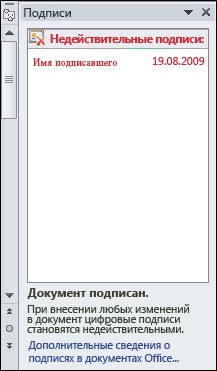
Обадете се диалоговия прозорец "Електронен подпис"
Щракнете върху раздела Файл. Ще видите Microsoft Office Backstage.
Кликнете върху стрелката надолу до името в списъка на подписи. Изберете състава подпис.
Отваря се диалогов прозорец подпис състав.
Фигурата по-долу показва диалоговия прозорец подписи състав.
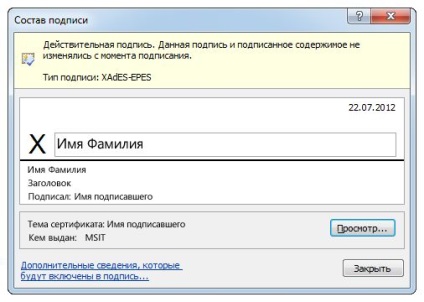
Какво става, ако електронните подписи са невалидни
Ако цифрови подписи и свързаните с тях сертификати не са валидни, следвайте тези стъпки.
Моля, подписали за да ги информира за проблема с подписа.
Уведоми администратора, който е отговорен за сигурността в организацията.
Не се препоръчва да се намали нивото на сигурност със съответните параметри.
Цифровите подписи са непоправима грешка
Издателят не е на разположение (не се предлага онлайн), поради което проверява информация за състоянието на прекратяването на сертификата и клеймо, ако те са, че е невъзможно.
Сертификатът, който се използва за създаване на подписа е изтекла и печатът на времето не е на разположение.
The Root CA, издал сертификата, не е надежден.
Фигурата по-долу показва областта на подпис с непоправима грешка.
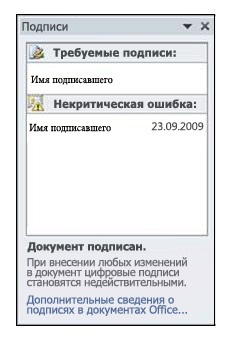
Важно: Когато се сблъскват с непоправима грешка, се свържете с администратора. Може би той може да се промени статута на подписи и отново, за да го валиден.
Частични цифрови подписи
Офис пакет констатира такова подписване. Въпреки това, най-вероятно, те не са били създадени в Office приложения. Ако попаднете на частичен електронен подпис, и няма да знаете какво да правите, свържете се с вашия системен администратор за съдействие при определяне на източника на подписа.
Свързани статии
